S01-02 HTML-HTML5
[TOC]
概述
什么是 HTML5
HTML5是超文本标记语言(HTML)的第五个主要版本,旨在提供更丰富的网页内容和更强大的功能。
特性:
新元素和语义化:HTML5 引入了许多新的元素,以改善文档的结构和语义。常用的新元素包括:
<header>:表示文档的头部区域。<footer>:表示文档的底部区域。<article>:表示独立的内容块。<section>:表示文档中的一个区域或章节。<nav>:表示导航链接的部分。<aside>:表示与主内容相关但独立的内容。
多媒体支持:HTML5 提供了对音频和视频的原生支持,使用新的标签:
<audio>:用于嵌入音频内容。<video>:用于嵌入视频内容。
表单控件:HTML5 增强了表单的功能,增加了新的输入类型和属性:
- 新输入类型:如 email、date、number 等,提供更好的用户输入验证。
- 新属性:如 placeholder、required、autocomplete 等,提高用户体验。
Canvas 和 SVG:
<canvas>:用于绘制图形,支持动态生成和操控图像。SVG:支持可缩放矢量图形,可以创建复杂的图形和动画。
本地存储:HTML5 引入了 Web Storage API,包括:
localStorage:用于在浏览器中持久存储数据。sessionStorage:用于在会话期间存储数据。
离线支持:
Service Workers:通过 Service Workers,HTML5 支持离线 Web 应用,使用户在没有网络连接时仍能访问网站内容。
地理定位:HTML5 允许 Web 应用获取用户的位置数据,使用
navigator.geolocationAPI。API 扩展:HTML5 还引入了多种 API,例如:
Web Workers:支持多线程,提升性能。Web Sockets:实现实时双向通信。Drag and Drop:支持拖放操作。
兼容性与渐进增强:HTML5 设计时考虑了向后兼容,老旧浏览器仍然能渲染 HTML5 文档,同时新特性可以渐进式地应用。
优点:
- 提高可用性和改进用户的友好体验;
- 有几个新的标签,这将有助于开发人员定义重要的内容;
- 可以给站点带来更多的多媒体元素(视频和音频);
- 可以很好的替代 FLASH 和 Silverlight;
- 当涉及到网站的抓取和索引的时候,对于SEO很友好;
- 将被大量应用于移动应用程序和游戏;
- 可移植性好。
缺点: 该标准并未能很好的被 PC 端浏览器所支持。因新标签的引入,各浏览器之间将缺少一种统一的数据描述格式,造成用户体验不佳。
未来趋势:
- 移动优先
- 游戏开发者领衔“主演”
HTML发展史:
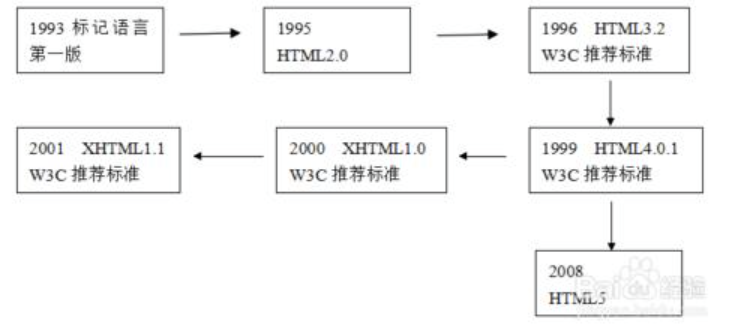
新元素和语义化
新增标签
为了更好地处理今天的互联网应用,HTML5 添加了很多新元素及功能,比如: 图形的绘制,多媒体内容,更好的页面结构,更好的形式 处理,和几个 api 拖放元素,定位,包括网页 应用程序缓存,存储,网络工作者,等。
canvas
| 标签 | 描述 |
|---|---|
<canvas> | 标签定义图形,比如图表和其他图像。该标签基于 JavaScript 的绘图 API |
多媒体
| 标签 | 描述 |
|---|---|
<audio> | 定义音频内容 |
<video> | 定义视频(video 或者 movie) |
<source> | 定义多媒体资源 <video> 和 <audio> 字体 |
<embed> | 定义嵌入的内容,比如插件。 |
<track> | 为诸如 <video> 和 <audio> 元素之类的媒介规定外部文本轨道。 |
表单
| 标签 | 描述 |
|---|---|
<datalist> | 定义选项列表。请与 input 元素配合使用该元素,来定义 input 可能的值。 |
<keygen> | 规定用于表单的密钥对生成器字段。 |
<output> | 定义不同类型的输出,比如脚本的输出。 |
语义和结构:HTML5 提供了新的元素来创建更好的页面结构
| 标签 | 描述 |
|---|---|
<article> | 定义页面的侧边栏内容 |
<aside> | 定义页面内容之外的内容。 |
<footer> | 定义 section 或 document 的页脚。,可以出现在多个地方 |
<header> | 定义了文档的头部区域,,可以出现在多个地方 |
<nav> | 定义导航链接。 |
<progress> | 定义任何类型的任务的进度。 |
<section> | 定义文档中的节(section、区段)。 |
<time> | 定义日期或时间。 |
<mark> | 定义带有记号的文本。可以用来显示搜索引擎搜索后关键词。 |
<bdi> | 允许您设置一段文本,使其脱离其父元素的文本方向设置。 |
<command> | 定义命令按钮,比如单选按钮、复选框或按钮 |
<details> | 用于描述文档或文档某个部分的细节 |
<dialog> | 定义对话框,比如提示框 |
<summary> | 标签包含 details 元素的标题 |
<figure> | 规定独立的流内容(图像、图表、照片、代码等等)。 |
<figcaption> | 定义 <figure> 元素的标题 |
<meter> | 定义度量衡。仅用于已知最大和最小值的度量。 |
<ruby> | 定义 ruby 注释(中文注音或字符)。 |
<rt> | 定义字符(中文注音或字符)的解释或发音。 |
<rp> | 在 ruby 注释中使用,定义不支持 ruby 元素的浏览器所显示的内容。 |
<wbr> | 规定在文本中的何处适合添加换行符。 |
移除标签
以下的 HTML 4.01 元素在 HTML5 中已经被删除
<acronym>字体兼容<applet>java 组件<basefont>字体<big><center><dir>目录<font><frame><frameset><noframes><strike>
语义标签
语义标签 是 HTML5 中用于增强文档结构和可读性的元素,它们提供了关于内容的含义。
| 标签 | 描述 |
|---|---|
<article> | 定义页面的侧边栏内容 |
<aside> | 定义页面内容之外的内容。 |
<footer> | 定义 section 或 document 的页脚。可以出现在多个地方 |
<header> | 定义了文档的头部区域。可以出现在多个地方 |
<nav> | 定义导航链接。 |
<progress> | 定义任何类型的任务的进度。 |
<section> | 定义文档中的节(section、区段)。 |
示例:
<body>
<header>定义了文档的头部区域</header>
<div>
<article>定义页面的侧边栏内容</article>
<aside>定义页面内容之外的内容</aside>
</div>
<footer>定义 section 或 document 的页脚</footer>
</body>兼容处理
思路:
在不支持 HTML5 新标签的浏览器里,会将这些新的标签解析成行内元素(inline)对待,所以我们只需要将其转换成块元素(block)即可使用。
但是在 IE9 版本以下,并不能正常解析这些新标签,但是却可以识别通过document.createElement('tagName')创建的自定义标签。
于是我们的解决方案就是将 HTML5 的新标签全部通过 document.createElement('tagName')来创建一遍,这样 IE 低版本也能正常解析 HTML5 新标签了。
//1. 手动创建无法识别的元素
document.createElement('header');
document.createElement('nav');
document.createElement('main');
document.createElement('article');
document.createElement('aside');
document.createElement('footer');
//2. 之后再将所有创建出来的元素转换为块级元素:display: block
header,nav,main,article,aside,footer { display: block; }处理方式: 在实际开发中我们更多采用的是通过检测 IE 浏览器的版本来加载第三方的一个 JS 库 html5shiv 来解决兼容问题(测试在 IE 下面的兼容性:ieTester 软件的使用)
<script src="../js/html5shiv.min.js"></script>字符集
HTML 与 XHTML 中写法:
<meta http-equiv="charset" content="utf-8">HTML5 中写法:
<meta charset="utf-8">表单控件
新增表单标签
<datalist>:用于为<input>元素提供输入建议列表的标签,结合用户输入实现类似“搜索自动补全”的功能。兼容: FireFox 不支持 value 属性,显示效果不好
option 可以是单标签,也可以是双标签
如果 input 的 type 类型是 url 的话,在 datalist 中必须添加
http://。允许用户从预定义选项中选择,也支持自由输入。
<datalist>的id属性和<input>的list属性关联使用。- html
<input type="text" list="subject" /> <datalist id="subject"> <option value="Java" label="使用最广泛"></option> <option value="C" label="最基础的语言"></option> <option value="PHP" label="我正在学的语言"></option> </datalist>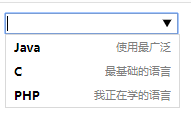
<keygen>:已废弃,提供一种验证用户数据的可靠方法。在提交表单数据的时候,会生成两个键,一个私钥,一个公钥。私钥存储在本地,公钥发送到服务器。在需要做验证的时候,我们可以从服务器下载一个客户端证书,通过私钥和证书来实现相关的验证操作。(有兼容问题)<progress>:进度条html<progress max="100" value="30"></progress><meter>:度量器,可用于标示级别属性 值 描述 high number 定义度量的值位于哪个点,被界定为高的值。 low number 定义度量的值位于哪个点,被界定为低的值。 max number 定义最大值。默认值是 1。 min number 定义最小值。默认值是 0。 optimum number 定义什么样的度量值是最佳的值。 如果该值高于 "high" 属性,则意味着值越高越好。 如果该值低于 "low" 属性的值,则意味着值越低越好。 value number 定义度量的值。 <output>:用于展示内容,只能展示,不能进行编辑(实用性不强)<fieldset>:用于将一组相关的表单元素分组,并提供一个视觉上的框架。通常与<legend>标签一起使用,以便为该组元素提供标题。html<fieldset> <legend>个人信息</legend> <label for="name">姓名:</label> <input type="text" id="name" name="name"> <label for="email">邮箱:</label> <input type="email" id="email" name="email"> </fieldset>
新增表单属性
- placeholder:
string,占位符。 - autofocus:
boolean,是否自动获取焦点。 - autocomplete:
on|off,是否自动完成,用于表单元素,也可用于表单自身。- 1 必须成功提交过表单。
- 2 当前添加 autocomplete 的元素必须有 name 属性。
- multiple:
boolean,文件上传多选或多个邮箱地址(多个邮箱之间用,号分割)。 - form:
string,指定表单项属于哪个 form,处理复杂表单时会需要。 - novalidate:
boolean,关闭验证,可用于<form>标签。 - required:
boolean,验证条件,必填项。 - pattern:
RegExp,正则表达式 验证表单。 - accesskey:
string,规定激活(使元素获得焦点)元素的快捷键。采用Alt + 按键。
示例:
<form action="" autocomplete="on" id="myForm">
autofocus定位文本框焦点:<input type="text" autofocus /> <br />
placeholder设置文本框默认提示:<input type="text" placeholder="请输入***" /><br />
email邮件类型自带验证和提示:<input type="email" multiple /> <br />
required属性设置非空特性:<input type="tel" required /><br />
pattern设置验证规则:<input type="tel" name="tel" required pattern="^(\+86)?1[358]\d{9}$" /><br />
multiple多文件选择:<input type="file" multiple /><br />
<input type="submit" value="提交" /><br />
</form>
地址:<input type="text" name="address" form="myForm" />新增type类型
注意:部分类型是针对移动设备生效的,且具有一定的兼容性,在实际应用当中可选择性的使用。
| 类型 | 使用示例 | 含义 | 示例 |
|---|---|---|---|
<input type="email"> | 输入邮箱格式 必须包含@符号 必须包含服务器名称 |  | |
| tel | <input type="tel"> | 输入手机号码格式 无验证,移动端打开数字键盘 |  |
| url | <input type="url"> | 输入 url 格式 网址格式验证 必须包含 http:// |  |
| number | <input type="number"> | 输入数字格式 数字格式验证 |  |
| search | <input type="search"> | 搜索框(体现语义化) |  |
| range | <input type="range"> | 自由拖动滑块 |  |
| color | <input type="color"> | 拾色器 |  |
| time | <input type="time"> | 小时分钟 | 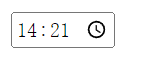 |
| date | <input type="date"> | 年月日 | 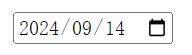 |
| datetime-local | <input type="datetime-local"> | 时间(datetime已废弃) | 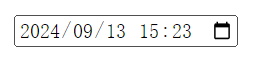 |
| month | <input type="month"> | 月年 | 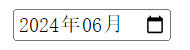 |
| week | <input type="week"> | 星期 年 | 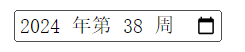 |
新增表单事件
oninput :输入内容时触发,可用于移动端输入字数统计
oninvalid :验证不通过时触发
<script>
// oninput:监听用户的每一次输入
document.getElementById('name').oninput = function () {
console.log(this.value)
}
// onkeyup:监听键盘弹起,每一个键盘弹出触发一次
document.getElementById('name').onkeyup = function () {
console.log('---' + this.value)
}
// oninvalid:当指定表单元素验证不通过时触发
document.getElementById('phone').oninvalid = function () {
console.log('验证不通过')
this.setCustomValidity('手机号格式不正确!')
}
</script>
案例
效果图:
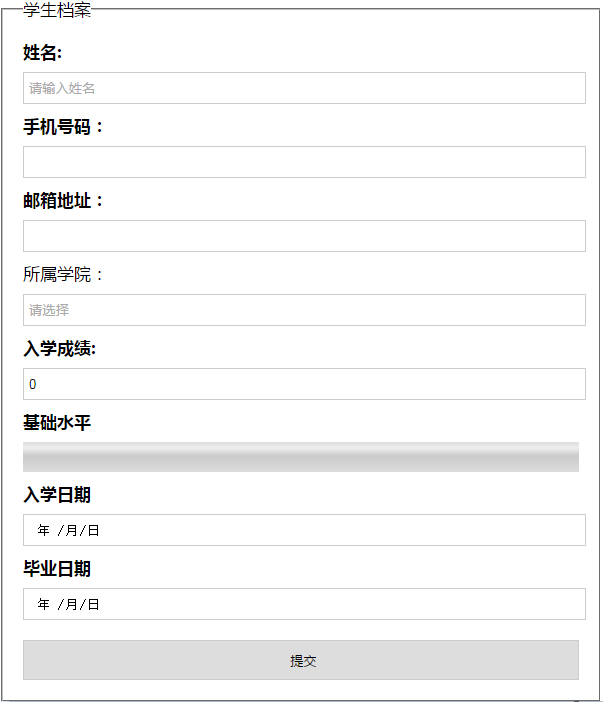
代码:
1、样式
<style>
* {
margin: 0;
padding: 0;
}
body {
max-width: 600px;
margin: 0 auto;
}
form {
width: 100%;
}
form fieldset {
padding: 20px 20px 10px;
}
form fieldset label {
font-weight: bold;
line-height: 20px;
}
form input,
form meter {
width: 100%;
margin: 10px 0;
display: block;
height: 30px;
border: 1px solid #ccc;
padding-left: 5px;
}
form meter {
width: 100%;
border: none;
padding-left: 0;
}
.btn {
width: 100%;
height: 40px;
margin-top: 20px;
}
</style>2、结构
<body>
<form action="">
<fieldset>
<legend>学生档案</legend>
<label for="userName">姓名:</label>
<input type="text" name="userName" id="userName" placeholder="请输入姓名" required />
<label for="phone">手机号码:</label>
<input type="tel" name="phone" id="phone" pattern="^(\+86)?1[358]\d{9}$" />
<label for="email">邮箱地址:</label>
<input type="email" name="email" id="email" />
所属学院:
<input type="text" list="school" name="college" id="college" placeholder="请选择" />
<datalist id="school">
<option>移动与前端开发学院</option>
<option>IOS</option>
<option>andriod</option>
<option>c++</option>
</datalist>
<label for="score">入学成绩:</label>
<input type="number" max="100" min="0" step="1" name="score" id="score" value="0" />
<label for="level">基础水平</label>
<!--通过low/high的值来设置meter的颜色-->
<meter name="level" id="level" value="0" max="100" min="0" low="59" high="90"></meter>
<label for="inTime">入学日期</label>
<input type="date" name="inTime" id="inTime" />
<label for="leaveTime">毕业日期</label>
<input type="date" name="leaveTime" id="leaveTime" />
<input type="submit" name="submit" id="submit" class="btn" />
</fieldset>
</form>
<script>
/*通过score成绩的输入,动态修改meter的颜色*/
document.getElementById('score').oninput = function () {
document.getElementById('level').value = this.value
}
</script>
</body>说明:
<fieldset>标签将表单内容的一部分打包,生成一组相关表单的字段。当一组表单元素放到<fieldset>标签内时,浏览器会以特殊方式来显示它们,它们可能有特殊的边界、3D 效果,或者甚至可创建一个子表单来处理这些元素。<legend>元素为 fieldset 元素定义标题(caption)。
多媒体@
放弃的方式:
- embed:直接插入视频文件,它的本质是调用本机上已经安装的软件,有兼容性问题。
- flash 插件:需要安装 flash,需要另外学习 flash,增加了使用成本;苹果设备不支持 flash。
audio
属性:
| 属性 | 值 | 描述 |
|---|---|---|
| src | url | 要播放的音频的 URL。 |
| controls | controls | 如果出现该属性,则向用户显示控件,比如播放按钮。 |
| autoplay | autoplay | 如果出现该属性,则音频在就绪后马上播放。 |
| loop | loop | 如果出现该属性,则每当音频结束时重新开始播放。 |
| preload | preload | 如果出现该属性,则音频在页面加载时进行加载,并预备播放。 如果使用 "autoplay",则忽略该属性。 |
示例:
<audio src="../mp3/See.mp3" controls autoplay></audio>video
属性:
| 属性 | 说明 | 描述 |
|---|---|---|
| src | url | 要播放的视频的 URL。 |
| controls | controls | 如果出现该属性,则向用户显示控件,比如播放按钮。 |
| autoplay | autoplay | 如果出现该属性,则视频在就绪后马上播放。 |
| loop | loop | 如果出现该属性,则当媒介文件完成播放后再次开始播放。 |
| preload | preload | 如果出现该属性,则视频在页面加载时进行加载,并预备播放。 如果使用 "autoplay",则忽略该属性。 |
| width | pixels | 设置视频播放器的宽度。 |
| height | pixels | 设置视频播放器的高度。(宽、高只设置一个,另一个自动调节) |
| poster | url | 视频封面,当视频还没有完全下载,或用户还没有点击播放前的默认显示画面,默认显示当前视频文件的第一帧 |
示例:
<video src="../mp4/561902ae6ac6e6649.mp4" controls></video>source
<source> 标签用于在 HTML5 中为 <audio> 和 <video> 标签提供多个媒体资源。它允许浏览器选择最合适的格式播放。每个 <source> 标签可以指定不同的文件和类型。
示例:
<!-- 考虑到不同浏览器支持的视频格式不同 -->
<video controls>
<source src="../mp4/561902ae6ac6e6649.mp4" type="video/mp4" />
<source src="../mp4/561902ae6ac6e6649.ogg" type="video/ogg" />
您的浏览器不支持当前的视频格式
</video>说明: 由于版权等原因,不同的浏览器可支持播放的格式是不一样的

embed(废弃)
embed:可以用来插入各种多媒体,格式可以是 Midi、Wav、AIFF、AU、MP3 等等。src 为音频或视频文件及其路径,可以是相对路径或绝对路径。
注意: 大多数现代浏览器已经弃用并取消了对浏览器插件的支持,所以如果你希望你的网站可以在普通用户的浏览器上运行,那么依靠 <embed> 通常是不明智的。
因为兼容性问题,我们这里只讲解 插入网络视频, 后面 H5 会讲解 audio 和 video 视频多媒体。
示例:
<embed src="http://player.youku.com/player.php/sid/XMTI4MzM2MDIwOA==/v.swf"
allowFullScreen="true"
quality="high"
width="480"
height="400"
align="middle"
allowScriptAccess="always"
type="application/x-shockwave-flash">
</embed>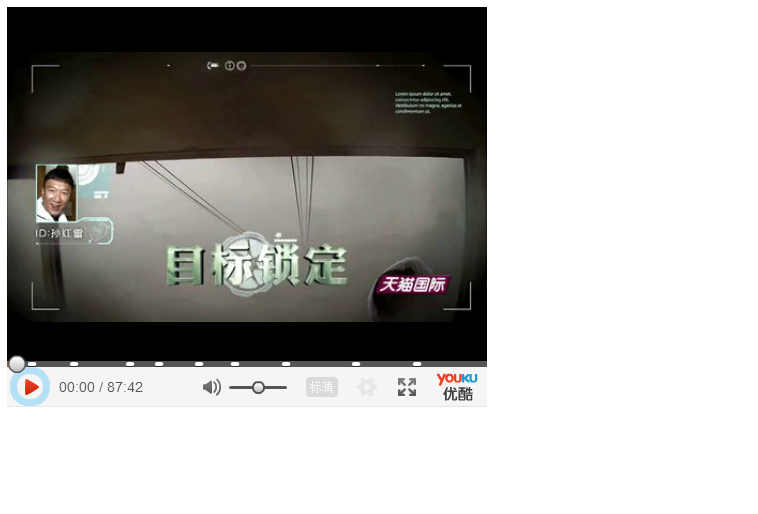
HTMLMediaElement
HTMLMediaElement 是一个用于处理媒体(音频和视频)元素的接口,它是 HTML5 的一部分,提供了一系列操作和控制媒体播放的功能。这个接口是 HTMLAudioElement 和 HTMLVideoElement 的父类。
- 常用属性:
- src:
string,获取或设置媒体的 URL。 - currentTime:
double,单位:秒,获取或设置当前播放时间。 - duration:
double,单位:秒,返回媒体的总时长。 - paused:
boolean,返回一个布尔值,指示媒体是否处于暂停状态。 - ended:
boolean,返回一个布尔值,指示媒体是否已播放完毕。 - volume:
double,获取或设置音量(范围从 0.0 到 1.0)。 - muted:
boolean,获取或设置媒体是否被静音。 - playbackRate:
double,获取或设置播放速度(默认为 1.0)。 - readyState:
number,返回媒体的准备状态(0-4),表示加载的进度。 - 常用方法:
- play():
(),开始播放媒体。 - pause():
(),暂停媒体播放。 - load():
(),重新加载媒体。 - canPlayType():
(type),检查浏览器是否支持特定类型的媒体格式。 - 常用事件:
- play:``,媒体开始播放。
- canplay:``,用户可以开始播放视频或音频时触发。
- pause:``,媒体暂停。
- ended:``,媒体播放结束。
- timeupdate:``,当前播放位置发生变化。
- volumechange:``,音量或静音状态发生变化。
- error:``,播放过程中发生错误。
案例:自定义播放器
1、页面结构
<h3 class="playerTitle">视频播放器</h3>
<div class="player">
<video src="../mp3/test.mp4"></video>
<!-- 播放控制条 -->
<div class="controls">
<a href="javascript:;" class="switch fa fa-pause"></a>
<a href="javascript:;" class="expand fa fa-expand"></a>
<div class="progress">
<div class="bar"></div>
<div class="loaded"></div>
<div class="elapse"></div>
</div>
<div class="time">
<span class="currentTime">00:00:00</span>
\
<span class="totalTime">00:00:00</span>
</div>
</div>
</div>2、JS代码
暂停、播放切换
全屏
canplay中格式化显示视频总时长、显示视频标签
timeupdate中格式化显示当前播放时间、当前播放进度条
click中点击进度条跳转到指定播放进度
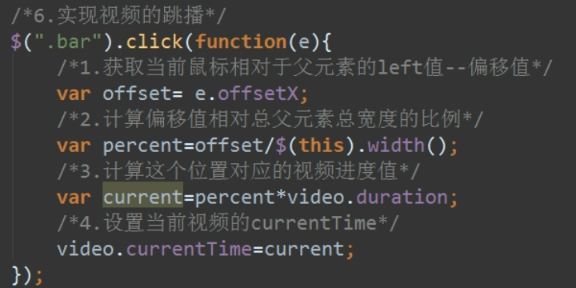
ended中播放完毕后,重置播放状态

<script src="../js/jquery.min.js"></script>
<script>
/* 获取到播放器 */
var video = $('video')[0]
/* 暂停-播放切换 */
$('.switch').click(function () {
//1.切换样式,从暂停切换到播放,或者从播放切换到暂停
$(this).toggleClass('fa-pause fa-play')
//2.修改播放器的状态
if (video.paused) {
video.play()
} else {
video.pause()
}
})
/* 全屏 */
$('.expand').click(function () {
video.webkitRequestFullScreen()
})
/* 当可以进行播放的时候触发oncanplay */
video.oncanplay = function () {
setTimeout(function () {
video.style.display = 'block'
//1.获取视频的总时长,结果以秒作为单位
var duration = video.duration
/*console.log(duration);*/ //256.278
//2.计算 时 分 秒
var hour = Math.floor(duration / 3600)
var menite = Math.floor((duration % 3600) / 60)
var second = Math.floor(duration % 60)
//3.将时分秒信息填充到总时长span中
//3.1 设置时分秒的格式
hour = hour < 10 ? '0' + hour : hour
menite = menite < 10 ? '0' + menite : menite
second = second < 10 ? '0' + second : second
//3.2填充
$('.totalTime').html(hour + ':' + menite + ':' + second)
}, 2000)
}
/* 当视频在播放的时候,会触发下下面的方法ontimeupdate */
video.ontimeupdate = function () {
//1.获取当前已经播放过了时间
var elapseTime = video.currentTime
//2.获取已过时间的时分秒
var hour = Math.floor(elapseTime / 3600)
var menite = Math.floor((elapseTime % 3600) / 60)
var second = Math.floor(elapseTime % 60)
//3.将时分秒信息填充到当前时长span中
//3.1 设置时分秒的格式
hour = hour < 10 ? '0' + hour : hour
menite = menite < 10 ? '0' + menite : menite
second = second < 10 ? '0' + second : second
//3.2填充
$('.currentTime').html(hour + ':' + menite + ':' + second)
//4.设置当前<div class="elapse"></div>的宽度
var valuePercent = 0
if (elapseTime > 0) {
valuePercent = (elapseTime / video.duration) * 100
$('.elapse').css('width', valuePercent + '%')
}
}
</script>3、效果

DOM 扩展@
获取DOM元素
document.getElementsByClassName() / el.getElementsByClassName():
(classNames),返回匹配给定类名的元素列表。document.querySelector() / el.querySelector():
(selectors),返回文档中与指定的选择器匹配的第一个元素节点。jsconst element = document.querySelector('selector');document.querySelectorAll() / el.querySelectorAll():
(selectors),返回包含文档中与指定的选择器匹配的所有元素节点的列表。jsconst elements = document.querySelectorAll('selector');注意: NodeList 不是一个真正的数组,但可以像数组一样使用索引访问元素后使用
forEach()遍历。可以使用Array.from()或扩展运算符将其转换为数组,以便使用数组方法。js// 1. 使用forEach遍历NodeList elements.forEach((element) => { console.log(element); }); // 2. 使用Array.from()转换为数组 const elementArray = Array.from(elements);
类名操作
注意: 以下方法一次都只能操作一个样式。
- el.classList:
DOMTokenList,只读,返回该元素包含的所有 class 属性。 - el.classList.add():
(className),添加一个类。 - el.classList.remove():
(className),移除一个类。 - el.classList.toggle():
(className),如果类不存在就添加类,存在就移除该类。 - el.classList.contains():
(className),检查是否存在指定类。 - el.classList.replace():
(oldClass, newClass),将旧类名替换成新类名。
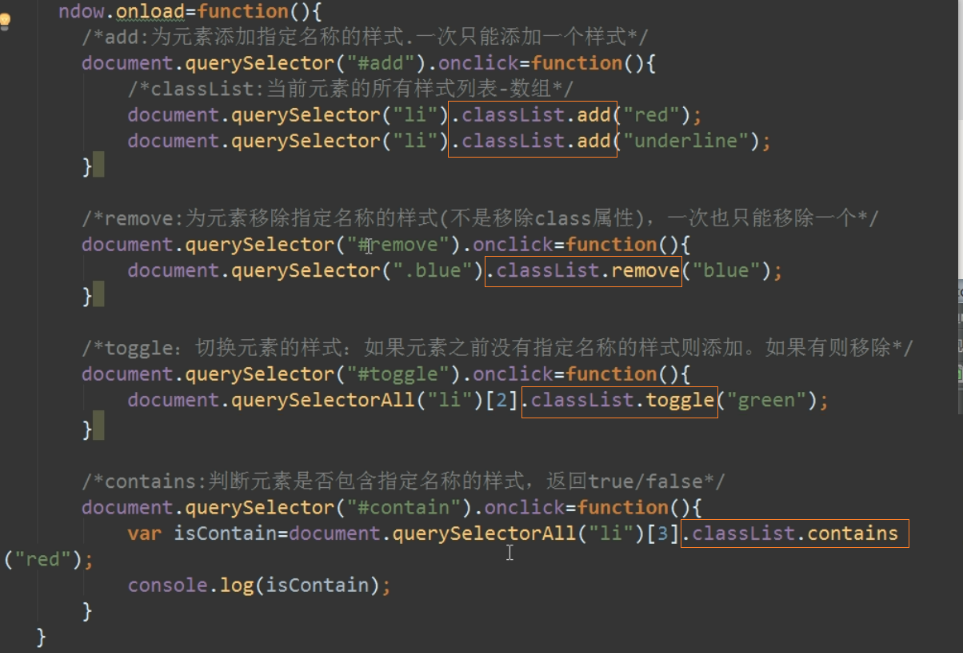
自定义属性data-*
自定义属性:在 HTML5 中我们可以通过data-xxx=""自定义属性。例如:data-info="我是自定义属性"。
获取自定义属性值:通过Node.dataset['xxx']我们便可以获取到自定义的属性值。
注意: 当我们如下格式设置时,则需要以驼峰格式才能正确获取:data-my-name="itcast",获取Node.dataset['myName']
相关属性:
el.dataset:DOMStringMap,用于访问和操作 HTML 元素的自定义数据属性(data-*) 的属性。
案例: tab标签页
1、练习重点:
- 获取元素的方式
- 自定义属性的使用
- 类名操作:如添加类样式,移除类样式
2、效果图
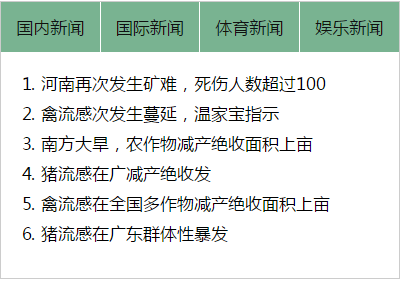
3、结构
<div class="tabs">
<div>
<a href="javascript:;" data-target="local">国内新闻</a>
<a href="javascript:;" data-target="global">国际新闻</a>
<a href="javascript:;" data-target="sports">体育新闻</a>
<a href="javascript:;" data-target="funny">娱乐新闻</a>
</div>
</div><div>
<section class="cont active" id="local">
<ol>
<li>习近p向2名晋升为上将军官颁发命令状</li>
<li>郭声琨了解指导公安消防部队抗洪工作</li>
<li>媒体:曾任职中办的这位官员仕途有变</li>
<li>广西警方端掉地下兵工厂缴获大批炮弹</li>
<li>她完美诠释奇葩考题夺金牌</li>
<li>中国奥运选手在里约多次遭抢劫</li>
</ol>
</section>
<section class="cont active" id="global">
<ol>
<li>河南再次发生矿难,死伤人数超过100</li>
<li>禽流感次发生蔓延,温家宝指示</li>
<li>南方大旱,农作物减产绝收面积上亩</li>
<li>猪流感在广减产绝收发</li>
<li>禽流感在全国多作物减产绝收面积上亩</li>
<li>猪流感在广东群体性暴发</li>
</ol>
</section>
<section class="cont" id="sports">
<ol>
<li>河南再次发生矿难,死伤人数超过10</li>
<li>禽流感在全国多处农作物农延,温家宝指示</li>
<li>南方大旱,农作物减产绝收面积上亩</li>
<li>猪流感在广东群体性暴发</li>
<li>禽流感在全农作物继续蔓延,温家宝指示</li>
<li>南方大农作物减产绝收面积上亩</li>
<li>猪流感在广东群体性暴发</li>
</ol>
</section>
<section class="cont" id="funny">
<ol>
<li>福建发生血腥命案:两女遭割喉 1男孩被砍数刀</li>
<li>四川原副省长李成云被查 5年前曾违纪又复出</li>
<li>胡歌反对粉丝探班:以前请吃饭现在会黑脸</li>
<li>曝郑爽爸爸歌厅撩妹 与女子勾肩搭背显亲密</li>
<li>宜宾公安副局长无证驾驶出车祸 弃车离开现场</li>
<li>国子监大街门匾现错字 已悬挂近10年(图)</li>
<li>猪流感在广东群体性暴发</li>
</ol>
</section>
</div>4、JS 代码
;(function (key) {
//1.获取所有a标签
var allA = document.querySelectorAll('.tabs > div > a')
//初始化操作
for (var i = 0; i < allA.length; i++) {
if (i == key) {
allA[i].classList.add('active')
var active = allA[i].dataset['target']
document.querySelector('#' + active).style.display = 'block'
}
//2.循环遍历所有的a标签,为其添加点击事件
allA[i].onclick = function () {
//3.判断当前是否是当前已激活的页,如果是,则不进行处理
if (this.classList.contains('active')) {
return
}
//4.否则,则需要找到当前a标签对应的data-target属性,利用这个属性找到对应id的section进行样式的设置,让其显示
//4.1先移除之前a标签的active类样式
var aActive = document.querySelector('.active')
aActive.classList.remove('active')
//4.2让之前显示的section隐藏
var currentTarget = aActive.dataset['target']
document.querySelector('#' + currentTarget).style.display = 'none'
//4.3为其添加active样式
this.classList.add('active')
//4.4获取当前被点击的a标签的data-target属性
var value = this.dataset['target']
//4.5让对应id的section显示--添加active类样式即可
document.querySelector('#' + value).style.display = 'block'
}
}
})(0)网络状态@
我们可以通过 window.online 来检测,用户当前的网络状况,事件参数可以返回一个布尔值。
window.online:用户网络连接时被调用。
window.offline:用户网络断开时被调用。
示例:
/*网络连接时调用*/
window.addEventListener('online', function (e) {
console.log('ok')
console.log(e.type) // online
})
/*网络断开时调用*/
window.addEventListener('offline', function (e) {
console.log('no')
console.log(e.type) // offline
})全屏@
注意:以下方法和属性有兼容问题。
方法和属性:
- el.requestFullScreen():
(options?),不兼容,用于将指定元素切换至全屏模式的方法,通过用户交互触发(如点击事件)。 - document.exitFullScreen():
(),不兼容,用于退出全屏模式的方法。允许开发者通过代码控制退出全屏状态,而不是依赖用户手动操作(如按ESC键)。 - document.fullScreenElement:
Element,不兼容,只读,用于获取当前处于全屏模式的 DOM 元素,直接通过document对象访问。
示例:
// 处理兼容问题
btn.onclick = function () {
/* 能力测试:使requestFullScreen()兼容所有浏览器 */
if (docuEle.requestFullScreen) {
document.getElementById('img').requestFullScreen()
} else if (docuEle.webkitRequestFullScreen) {
document.getElementById('img').webkitRequestFullScreen()
} else if (docuEle.mozRequestFullScreen) {
document.getElementById('img').mozRequestFullScreen()
} else if (docuEle.msRequestFullScreen) {
document.getElementById('img').msRequestFullScreen()
} else if (docuEle.oRequestFullScreen) {
document.getElementById('img').oRequestFullScreen()
}
// 判断是否全屏
if (
document.fullscreenElement ||
document.webkitFullscreenElement ||
document.mozFullScreenElement ||
document.msFullscreenElement ||
document.oFullscreenElement
) {
alert('全屏')
} else {
alert('不是全屏')
}
}FileReader@
FileReader:是一个 Web API,允许网页应用异步读取用户的文件。它主要用于处理用户通过 <input type="file"> 上传的文件。
注意:通过实例方法读取到的结果可以在load事件函数中通过reader.result 或者e.target.result获取到。
实例属性:
- reader.result:
string|ArrayBuffer|null,只读,访问读取结果。 - reader.error:
DOMException|null,用于获取文件读取过程中发生的错误信息。 - reader.readyState:
0|1|2,只读,获取当前读取状态。
实例方法:
- new FileReader():
(),构造函数,创建一个新的 FileReader 实例。 - reader.readAsText():
(file,encoding?),以文本形式异步读取文件内容。 - reader.readAsDataURL():
(file),将文件内容转换为 Base64 编码的 Data URL,可直接用于嵌入网页(如图片预览)。 - reader.readAsArrayBuffer():
(file),将文件内容读取为ArrayBuffer对象(二进制数据的底层容器),用于直接操作二进制数据。 - reader.abort():
(),立即中止正在进行的文件读取操作。
事件:
load:
event,读取成功完成时触发。error:
event,当读取由于错误而失败时触发。abort:
event,当读取被中止时触发,例如因为程序调用了FileReader.abort()方法。progress:
event,读取数据时持续触发。loadend:
event,读取完成时触发,无论成功与否。loadstart:
event,读取开始时触发。
拖拽@
拖拽(Drag and Drop)功能允许用户通过鼠标操作在网页上移动元素。这一特性增强了用户交互体验,可以用于文件上传、列表排序等场景。
API
1、设置可拖拽元素:在待拖拽元素上添加 draggable 属性,设为 true。链接和图片默认是可拖动的,不需要 draggable 属性
2、监听事件:
- 被拖拽元素上触发的事件:
- dragstart:
(e) => void,用户开始拖动元素时触发。 - dragend:
(e) => void,用户完成元素拖动后触发。 - drag:
(e) => void,元素正在拖动时触发(持续触发)。每隔 350 毫秒触发一次。 - dragleave:
(e) => void,当鼠标离开拖拽元素时调用。 - 目标元素上触发的事件:
- dragenter:
(e) => void,当被鼠标拖动的对象进入其容器范围内时触发此事件。 - dragleave:
(e) => void,当被鼠标拖动的对象离开其容器范围内时触发此事件。 - dragover:
(e) => void,当某被拖动的对象在另一对象容器范围内拖动时触发此事件(持续触发)。 - drop:
(e) => void,在一个拖动过程中,释放鼠标键时触发此事件。- 注意:浏览器默认会阻止
drop事件触发,必须在dragover中阻止浏览器的默认行为。
- 注意:浏览器默认会阻止
3、事件对象 e:
e:
DragEvent,继承MouseEvent和Event,用于处理拖拽操作的事件对象,包含了与拖拽相关的信息和属性。currentTarget:
Element,表示当前正在处理事件的元素,即绑定事件处理函数的元素。target:
Element,表示触发事件的元素,即用户实际操作的元素。dataTransfer:
DataTransfer,用于存储和管理拖拽过程中传输的数据。可以设置或获取要传输的数据。- setData():
(format, value),设置要传输的数据。- format:
text/plain | text/uri-list,拖动数据的类型。 - value:
string,要添加的数据。
- format:
- getData():
(format),获取要传输的数据。只能在drop事件中取值。- format:
text/plain | text/uri-list,拖动数据的类型。
- format:
- effectAllowed:
copy | move | link,表示当前拖动操作允许的效果。通过设置此属性,可以控制用户在拖拽时的行为。 - dropEffect:
none | copy | move | link,表示放置操作的效果。这个属性可以在拖拽结束时被设置,以指示放置的实际效果。
- setData():
- html
<div id="draggable" draggable="true">拖动我</div> <div id="dropzone">放到这里</div> <script> const draggable = document.getElementById('draggable'); const dropzone = document.getElementById('dropzone'); draggable.addEventListener('dragstart', (event) => { event.dataTransfer.setData('text/plain', '拖动的数据'); event.dataTransfer.effectAllowed = 'move'; // 设置允许的效果 }); dropzone.addEventListener('dragover', (event) => { event.preventDefault(); // 允许放置 event.dataTransfer.dropEffect = 'copy'; // 设置放置效果 }); dropzone.addEventListener('drop', (event) => { event.preventDefault(); const data = event.dataTransfer.getData('text/plain'); dropzone.textContent = `放置的内容: ${data}`; }); </script>
基本实现
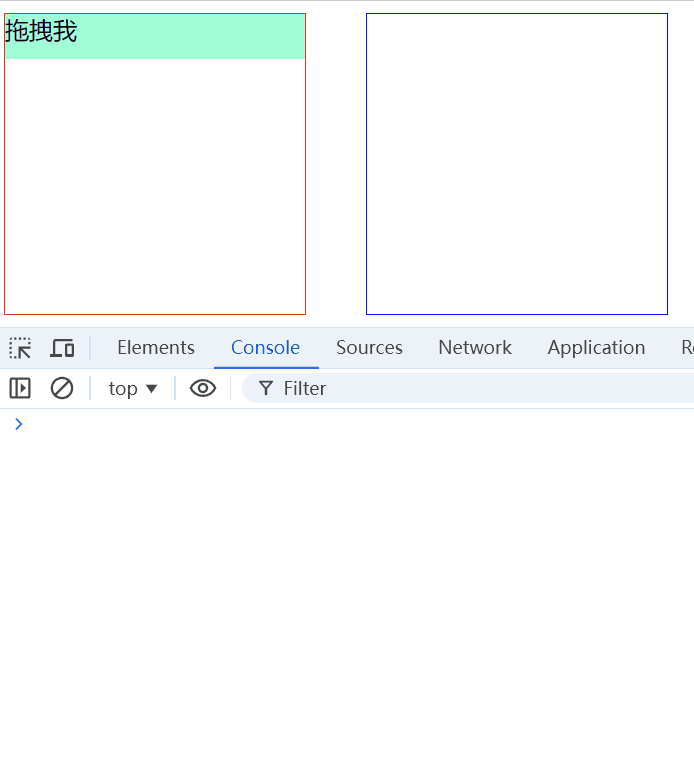
<div class="container">
<div class="div1">
<p class="p1" draggable="true">拖拽我</p>
</div>
<div class="div2"></div>
</div>
<script>
// 实现元素拖拽
window.onload = function () {
let p1 = document.querySelector('.p1')
let div1 = document.querySelector('.div1')
let div2 = document.querySelector('.div2')
// 被拖拽元素
p1.addEventListener('dragstart', function (e) {
console.log('dragstart')
})
p1.addEventListener('drag', function (e) {
// console.log('drag...')
})
p1.addEventListener('dragend', function (e) {
console.log('dragend')
})
p1.addEventListener('dragleave', function (e) {
console.log('被拖拽元素:dragleave')
})
// 目标元素
div2.addEventListener('dragenter', function (e) {
console.log('dragenter')
})
div2.addEventListener('dragover', function (e) {
// 阻止默认行为
e.preventDefault()
// console.log('dragover...')
})
div2.addEventListener('dragleave', function (e) {
console.log('目标元素:dragleave')
})
div2.addEventListener('drop', function (e) {
// 阻止默认行为
e.preventDefault()
console.log('drop')
// 添加p1到div2中
div2.appendChild(p1)
})
}
</script>通用-多元素拖拽
思路:
- 使用
document代替了p1、div1、div2,这里利用了事件的捕获特性。 - 通过
e.target获取当前事件发生的元素对象。 - 通过
e.dataTransfer.setData()和e.dataTransfer.getData()方法实现不同拖拽事件之间的数据传递。
<div class="container">
<div class="div1">
<p class="item p1" draggable="true">拖拽我</p>
<p class="item p2" draggable="true">拖拽我2</p>
</div>
<div class="div2"></div>
<div class="div3"></div>
</div>
<script>
// 实现元素拖拽
window.onload = function () {
let div1 = document.querySelector('.div1')
let div2 = document.querySelector('.div2')
// 被拖拽元素
document.addEventListener('dragstart', function (e) {
console.log('dragstart')
e.dataTransfer.setData('text/plain', e.target.classList[1]) // p1
})
document.addEventListener('drag', function (e) {
// console.log('drag...')
})
document.addEventListener('dragend', function (e) {
console.log('dragend')
})
document.addEventListener('dragleave', function (e) {
console.log('被拖拽元素:dragleave')
})
// 目标元素
document.addEventListener('dragenter', function (e) {
console.log('dragenter')
})
document.addEventListener('dragover', function (e) {
// 阻止默认行为
e.preventDefault()
// console.log('dragover...')
})
document.addEventListener('dragleave', function (e) {
console.log('目标元素:dragleave')
})
document.addEventListener('drop', function (e) {
console.log('drop')
// 添加被拖拽元素到目标元素中
let pClass = e.dataTransfer.getData('text/plain')
e.target.appendChild(document.querySelector('.' + pClass))
})
}
</script>地理定位@
地理定位 API(Geolocation API):是一个用于获取用户地理位置信息的浏览器接口。它允许网页应用访问设备的位置信息,适用于需要定位服务的应用场景,例如地图服务、位置共享和基于位置的推荐等。
获取地理信息方式:
浏览器会自动以最优方式去获取用户地理信息。
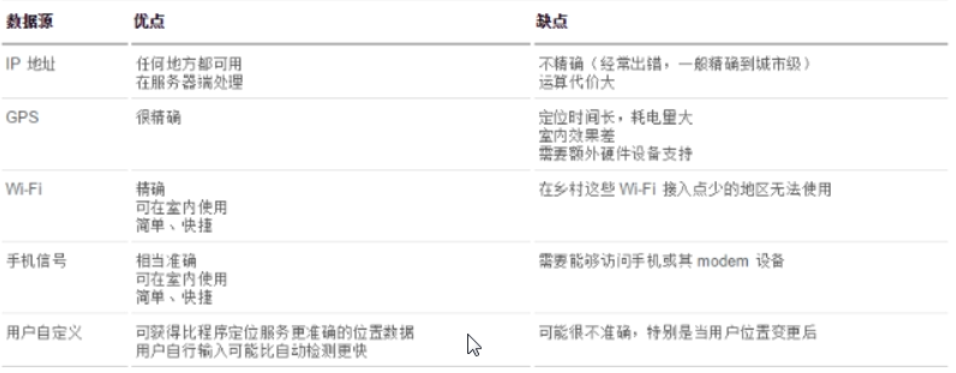
安全性:
HTML5 Geolocation(地理位置定位) 规范提供了一套保护用户隐私的机制。必须先得到用户明确许可,才能获取用户的位置信息。
注意:在国内即使允许了获取用户位置信息,也是无法获取到定位信息的(GFW),只有在手机上可以获取到定位信息。
API
- navigator.geolocation.getCurrentPosition():
(successCallback,errorCallback?,options?),用于获取用户设备当前位置的异步方法。 - navigator.geolocation.watchPosition():
(successCallback,errorCallback?,options?),用于持续监听用户设备位置变化的异步方法,当位置更新时会重复触发回调函数。 - navigator.geolocation.clearWatch():
(watchID),用于停止通过 watchPosition() 启动的持续位置监听。
百度地图
本地存储
需求:
随着互联网的快速发展,基于网页的应用越来越普遍,同时也变的越来越复杂,为了满足各种各样的需求,会经常性在本地存储大量的数据,传统方式我们以 document.cookie 来进行存储的,但是由于其存储大小只有 4k 左右,并且解析也相当的复杂,给开发带来诸多不便,HTML5 规范则提出解决方案
HTML5 提供的解决方案:
- window.sessionStorage
- window.localStorage
特点:
- 设置、读取方便
- 容量较大,大约 5M
- 只能存储字符串,可以将对象 JSON.stringify() 编码后存储
sessionStorage
示例:
<script>
var userData = document.getElementById('userName')
//存储数据
document.getElementById('setData').onclick = function () {
window.sessionStorage.setItem('userName', userData.value)
}
//获取数据
document.getElementById('getData').onclick = function () {
var value = window.sessionStorage.getItem('userName')
alert(value)
}
</script>localStorage
特点:
- 永久生效,除非手动删除:存储在硬盘上
- 可以多窗口共享。但是不能跨浏览器。
示例:
<script>
var userData = document.getElementById('userName')
//存储数据
document.getElementById('setData').onclick = function () {
window.localStorage.setItem('userName', userData.value)
}
//获取数据
document.getElementById('getData').onclick = function () {
var value = window.localStorage.getItem('userName')
alert(value)
}
//删除数据
document.getElementById('removeData').onclick = function () {
window.localStorage.removeItem('userName')
}
</script>应用缓存(弃用)
概述
应用缓存(Application Cache):是 HTML5 提供的一种机制,允许 web 应用程序在离线时仍然可用。
替代方案:应用缓存被标记为已弃用,强烈建议使用 Service Workers 作为替代方案。
工作原理: 通过创建一个清单文件(manifest),列出需要缓存的资源。当用户首次访问网页时,浏览器会下载这些资源并存储在本地。后续访问会直接使用缓存的资源,而不是从服务器重新加载。
优点:
- 可配置需要缓存的资源。
- 网络无连接应用仍可用。
- 本地读取缓存资源,提升访问速度,增强用户体验。
- 减少请求,缓解服务器负担。
基本使用
1、创建清单文件xxx.appcache,文件中包括要缓存的资源列表、过期策略等。
CACHE MANIFEST
# 上面的一句代码是固定的,且必须在第一行
# 后面写注释
# 需要缓存的文件清单列表
CACHE:
../images/l1.jpg
../images/l2.jpg
* # 缓存所有文件
# 配置每一次都需要重新从服务器获取的文件清单列表
NETWORK:
../images/l3.jpg
# 配置如果文件无法获取则使用指定的文件进行替代
FALLBACK:
../images/l4.jpg ../images/banner_1.jpg
/ ../images/banner_1.jpg # /代表替代所有找不到的文件
CACHE MANIFESTmanifest文件格式:
CACHE MANIFEST:开始。CACHE:需要缓存的文件清单列表。NETWORK:配置每一次都需要重新从服务器获取的文件清单列表。FALLBACK:配置如果文件无法获取则使用指定的文件进行替代。
2、在 HTML 中引用清单文件
<!DOCTYPE html>
<html manifest="example.appcache">
<head>
<title>My App</title>
<link rel="stylesheet" href="styles.css">
<script src="script.js"></script>
</head>
<body>
<h1>Welcome to My App</h1>
</body>
</html>注意事项
IIS需要配置: manifest文件需要配置正确的
MIME-type,即text/cache-manifest。必须在 web 服务器上进行配置。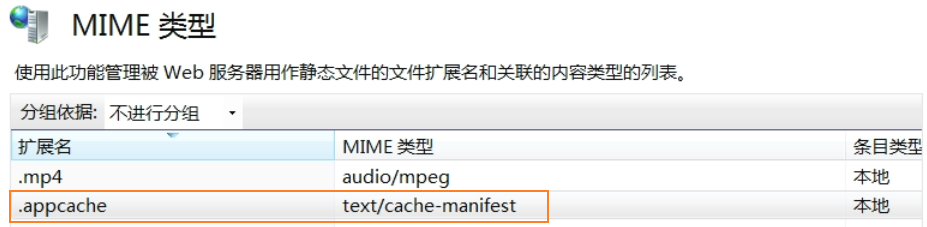
CACHE可以省略,这种情况下将需要缓存的资源写在 CACHE MANIFEST。
可以指定多个
CACHE:、NETWORK:、FALLBACK:,无顺序限制。只有当 demo.appcache 文件内容发生改变时或者手动清除缓存后,才会重新缓存。
chrome 可以通过
chrome://appcache-internals/工具和离线(offline)模式来调试管理应用缓存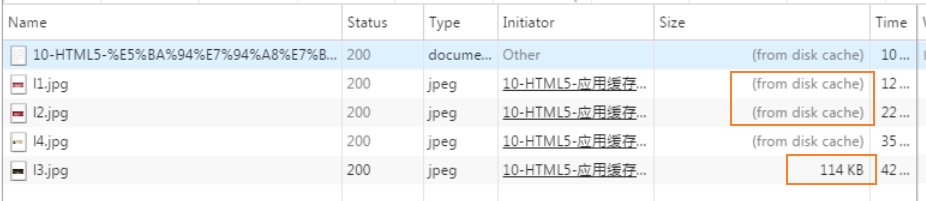
更新缓存条件
一旦文件被缓存,则浏览器会继续展示已缓存的版本,即使修改了服务器上的文件。为了确保浏览器更新缓存,也需要更新 manifest 文件,也就意味着一旦应用被缓存,它就会保持缓存直到发生下列情况:
- 用户清空浏览器缓存。
- manifest文件被修改(更新注释行中的日期和版本号是一种使浏览器重新缓存文件的办法)。
- 由程序来更新应用缓存。